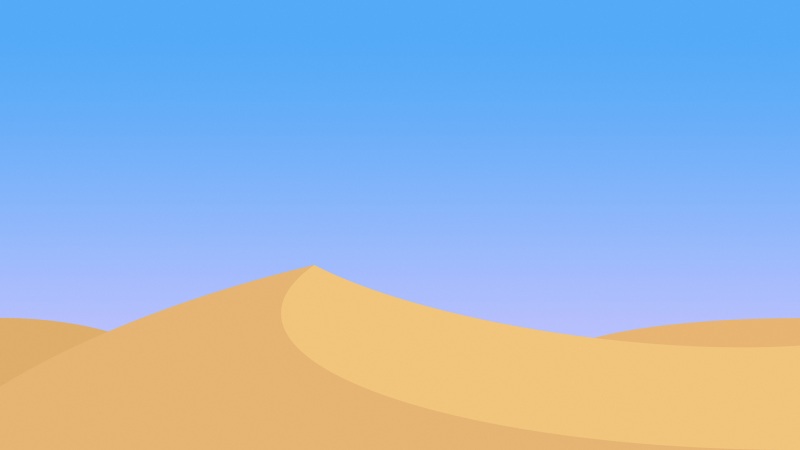很多小伙伴都遇到过win10系统提示“无法打开此计算机上的组策略对象”的情况,想必大家都遇到过win10系统提示“无法打开此计算机上的组策略对象”的情况吧,那么应该怎么处理win10系统提示“无法打开此计算机上的组策略对象”呢?我们依照1、我们先来看一下打开组策略编辑器的时候的错误提示如下图; 2、关闭刚才的错误提示,进入电脑上c:\Windows\System32文件夹,然后点击窗口上的查看标签;这样的步骤就行了;下面小编带领大家看看win10系统提示“无法打开此计算机上的组策略对象”的具体步骤:
具体方法如下:
1、我们先来看一下打开组策略编辑器的时候的错误提示如下图;
2、关闭刚才的错误提示,进入电脑上c:\Windows\System32文件夹,然后点击窗口上的查看标签;
3、接着点击工具栏上的“选项”按钮;
4、在打开的文件夹选项窗口中,点击中间的“查看”标签;
5、在打开的页面中,去掉“隐藏受保护的操作系统文件(推荐)”前的复选,同时点击隐藏文件和文件夹菜单下选择“显示隐藏的谁的、文件夹和驱动器”一项;
6、点击确定按钮后,会弹出一个警告信息,不用管它,直接点击“是”按钮即可;
7、这是在System32文件夹下找到GroupPolicy文件夹,该文件夹是隐藏的,如果没有该文件夹,请手动建立一个,如果有的话,双击打开该文件夹;
8、在新打开的文件夹中找一下是否有Machine文件夹,如果没有的话,同样需手工建立一个,如果有,把该文件夹改一下名,如修改为Machine2;
9、这时再运行注册表编辑器,就会发现能够正常打开Windows10的注册表编辑器了。
Win10提示“无法打开此计算机上的组策略对象”问题的解决方法就介绍到这里了。有需要的朋友们,不妨参考一下,希望会大家会有所帮助!
电脑无法打开计算机的策略对象 win10系统提示“无法打开此计算机上的组策略对象”的解决方法...